[完整评论] 什么是桌面上最好的视频元数据编辑器
视频元数据可以在很多方面为您提供帮助;一个很好的例子是根据时间和日期、作者、文件大小等来安排文件;基本上,组织起来。尽管元数据存在于每个媒体文件中,但出于特殊原因,我们需要对其进行编辑。但是,选择应该使用哪个对您来说可能是一项艰巨的任务,因为您可以在市场上找到一堆元数据编辑器。因此,为了减轻您的负担,让我们帮助您查看不同编辑器的数据,您可以在市场上找到仅提供卓越的数据。所有详细信息和工具都经过彻底检查,以便为您提供对每个软件的诚实审查。让我们深入了解有关前五名的更多信息 视频元数据编辑器 你可以依赖。

第 1 部分。桌面离线可用的最佳视频元数据编辑器中的 5 个
Video Converter Ultimate [强烈推荐]
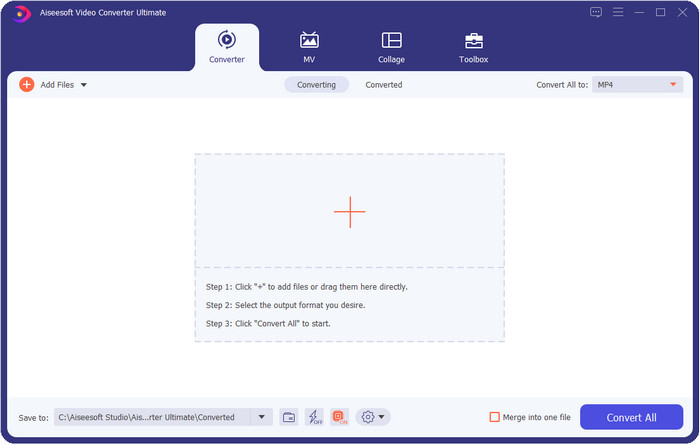
兼容操作系统:Windows、Mac 和 Linux
视频转换大师 是用于查看、删除和编辑文件元数据的最佳视频元数据编辑器。这个元数据编辑器不是您可以使用的常用编辑器,因为它是您可以在短时间内快速掌握的完整功能。使用此工具,您可以在不到一秒钟的时间内将许多令人惊叹的内容添加到元数据中,例如评论、图像封面、年份、流派(如果是音乐)等等。你想知道这个工具有什么让我们惊奇的地方吗?与其他软件不同,它们会创建您编辑过的文件的副本,这对空间不友好。但是,如果您使用此工具,您在终极工具上上传的文件不会创建副本,而是会将您添加的元数据应用到您添加的同一文件中;它是空间友好的。此外,如果您需要一个全面的工具,这是所有需要 Mac 和 Windows 上的元数据查看器的用户的完美选择。
优点
- 它支持您可以上传的多种格式,例如 MP4、MKV、AVI、FLV、MP3 和其他 1000 多种媒体格式,以便轻松更改或删除元数据。
- 它允许任何用户在编辑元数据时拥有轻松的体验。
- 这是 Windows 和 Mac 用户在其驱动器上下载此元数据编辑器的最佳选择。
- 只需单击几下即可轻松删除多个文件的元数据。
缺点
- 购买该工具并下载它是必不可少的,但它值得每一分钱和电脑驱动器。
ExifTool
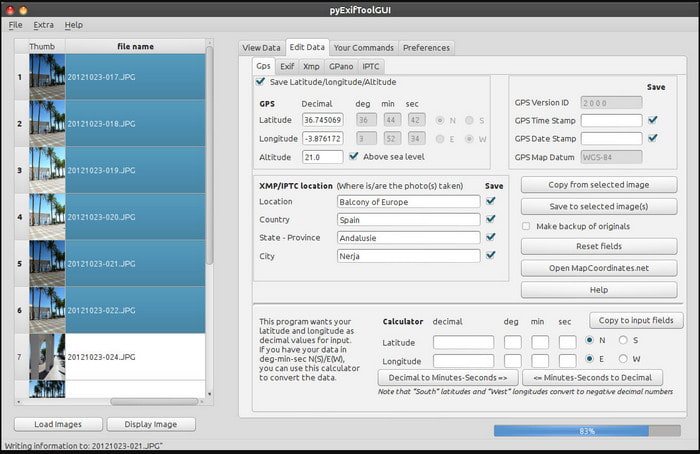
兼容操作系统:Windows、Mac 和 Unix
ExifTool 是 Windows、Mac 和 Unix 上著名的视频元数据编辑器,您可以轻松免费访问。它支持多种视频和图像格式来更改或删除元数据。此外,此工具允许您同时编辑不同文件的多个元数据。与此列表中的其他编辑器不同,我们可以看到该工具正在发生许多事情;因此,如果您不熟悉编辑元数据,则需要时间来掌握该工具。
优点
- 免费下载。
- 它可以轻松地编辑和查看元数据。
缺点
- 界面和选项使用起来很混乱。
元数据++
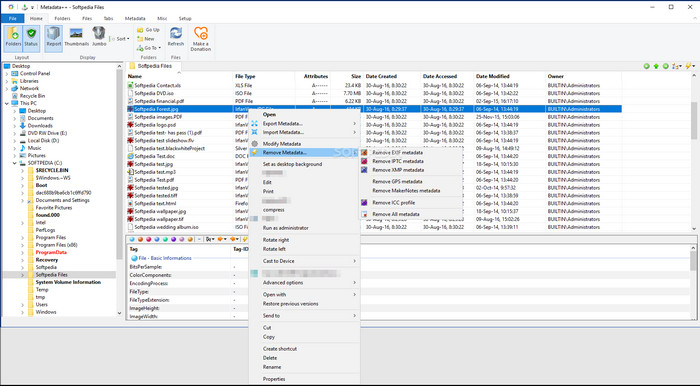
兼容操作系统: 窗户
如果您想依赖 Windows 上的开源视频元数据编辑器,您可以使用 元数据++.此工具可帮助您使用热键快速添加或删除文件上的元数据,以避免经常使用鼠标。但是,该编辑器不如此列表中的其他编辑器有效,但如果您想使用它,仍然可以依赖此工具。
优点
- 热键可用于快速编辑元数据。
- 轻松在没有的文件上添加元数据。
- 在 Windows 上免费下载。
缺点
- 图形用户界面已过时。
- 在使用它们之前需要了解太多功能。
我的元
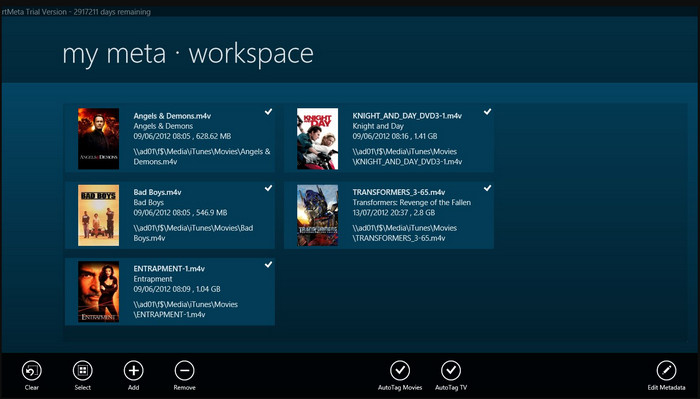
兼容操作系统: 窗户
我的元 是一个视频元数据编辑器,您可以立即编辑 MP4、M4V 和 MOV。该工具具有根据 Internet 上的结果自动创建元数据和封面的功能。此外,您可以使用此工具根据信息标记文件。虽然这个工具很棒,但这个工具支持的格式只有 MP4、M4v 和 MOV。
优点
- 易于使用。
- 自动标签允许您在几次点击中复制特定文件的元数据。
- 整洁的图形用户界面。
缺点
- 它仅支持 MP4、M4V 和 MOV。因此,如果您尝试在此处上传其他格式,则不受支持。
- 有些功能不符合用户的要求。
VLC媒体播放器
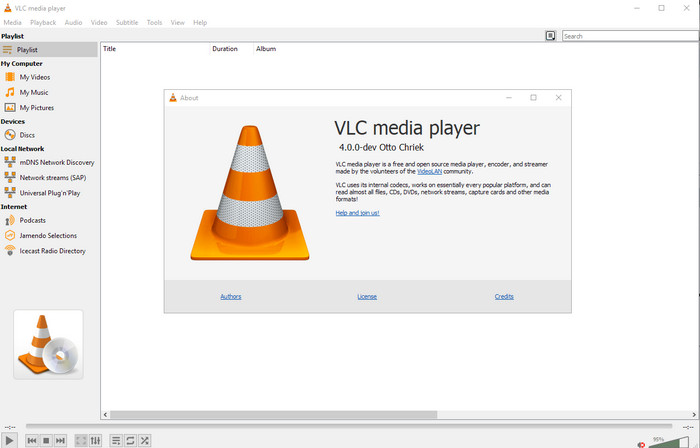
兼容操作系统:Windows、Mac、Linux
VLC媒体播放器 用于播放媒体文件,但您也可以使用此开源视频元数据编辑器来编辑文件的元数据。正如我们所说,它可以在您能想到的每个平台上使用不同的编解码器轻松播放各种格式,因为它是一流的视频播放器。虽然它可以播放其他文件格式,但支持编辑元数据的文件是有限的,没有提到的其他工具那么宽。
优点
- 开源元数据编辑器下载。
- 方便使用的。
- 适用于所有操作系统。
缺点
- 它支持上传平均格式。
- 该工具的 GUI 已过时。
Part 2. 视频元数据编辑器对比图
| 特征 | Video Converter Ultimate [强烈推荐] | ExifTool | 元数据++ | 我的元 | VLC媒体播放器 |
| 添加和删除元数据 |  |  |  |  |  |
| 方便使用的 |  |  |  |  |  |
| 支持广泛的格式 |  |  |  |  |  |
| 初学者的最佳选择 |  |  |  |  |  |
| 编辑批量元数据 |  |  |  |  |  |
第 3 部分。如何使用高度推荐的元数据编辑器添加、删除和编辑元数据
如果您选择使用 视频转换大师 作为您的视频元数据编辑器,我们建议您按照以下指示的步骤操作。事不宜迟,让我们跟上步伐,开始使用终极工具来完成这项终极任务。
第1步。 单击下面显示的下载按钮下载该工具;选择您使用的是 Windows 还是 Mac。下载过程后,您必须单击该文件立即安装它,如果全部完成,则启动它。
第2步。 启动该工具后,单击 工具箱 部分,然后在其下查找 媒体元数据编辑器;在继续下一步之前单击它。
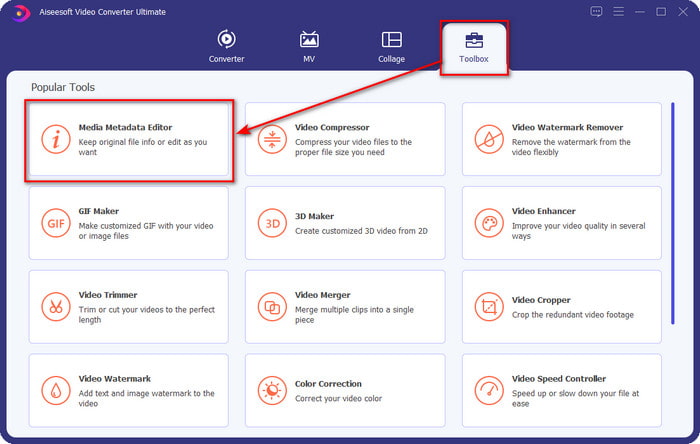
第三步 通过单击插入文件 + 图标,屏幕上将显示一个文件夹,选择您要编辑元数据的媒体文件,然后按 打开.
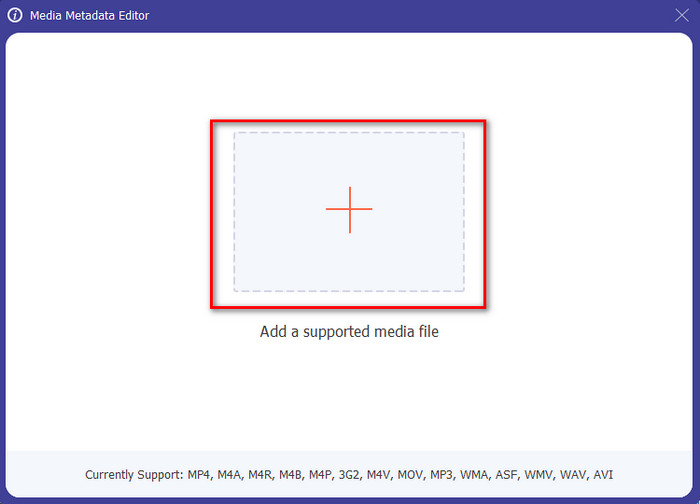
第四步。 在您的显示屏上显示的新窗口中,您现在可以在 文本框 提出了。如果您现在对元数据感到满意,请单击 救 将元数据应用于文件。很容易,不是吗?嗯,这就是终极可以做到的。
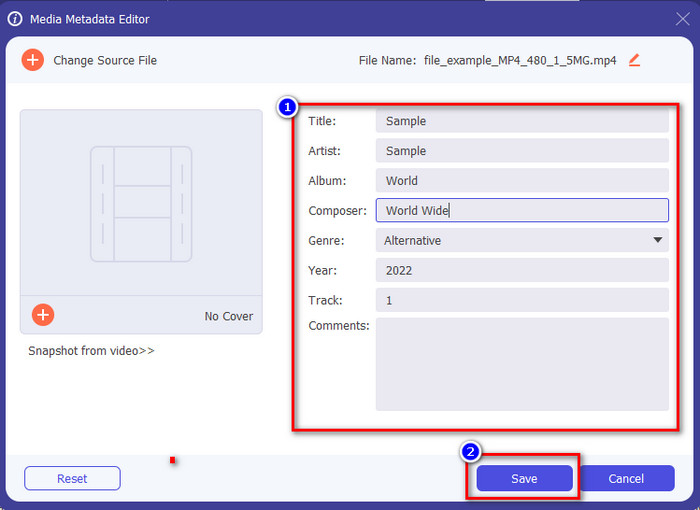
第 4 部分。有关视频元数据编辑器的常见问题解答
我可以在线查看元数据吗?
是的,您可以使用 FVC Free Video Converter Online 在线查看视频元数据;请按照以下步骤了解如何查看它。首先,点击 关联 在浏览器上打开一个新标签;这个链接会自动转到在线FVC转换器的官网。接下来,单击 添加文件进行转换;如果这是您第一次使用它,您需要下载启动器并单击文件进行安装。再次单击它,这一次将显示一个计算机文件夹,选择要查看元数据的文件,然后按打开继续。屏幕上将显示一个新窗口;单击 i 图标,您现在可以看到视频上的元数据。
元数据的组成部分是什么?
元数据 包括有关媒体文件的不同类型的信息:作者姓名、作曲、位置、设置、使用的设备、日期、时间、流派(如果是音乐、图像)等等。但大多数时候,元数据取决于文件的内容。如果文件是有声读物,则它与视频文件不同。
ID3 是元数据样本吗?
ID3 是在 MP3 媒体文件上看到的元数据容器;基本上,在音频文件上。
结论
我们在本文中介绍的软件可以帮助您查看、编辑、添加或 删除视频的元数据,即使您对元数据没有足够的了解。现在您已经拥有了市场上排名前 5 位的编辑器,现在是时候选择您应该依赖哪个工具来完成这项任务了。如果您觉得自己犹豫不决,我们建议您使用 视频转换大师 出于很多原因。与其他工具不同,该软件可以在几秒钟内完成这项任务。如果您仍然不相信我们所说的话,您必须下载该工具以试用并查看该工具提供的其他内容。



 视频转换大师
视频转换大师 屏幕录影大师
屏幕录影大师


